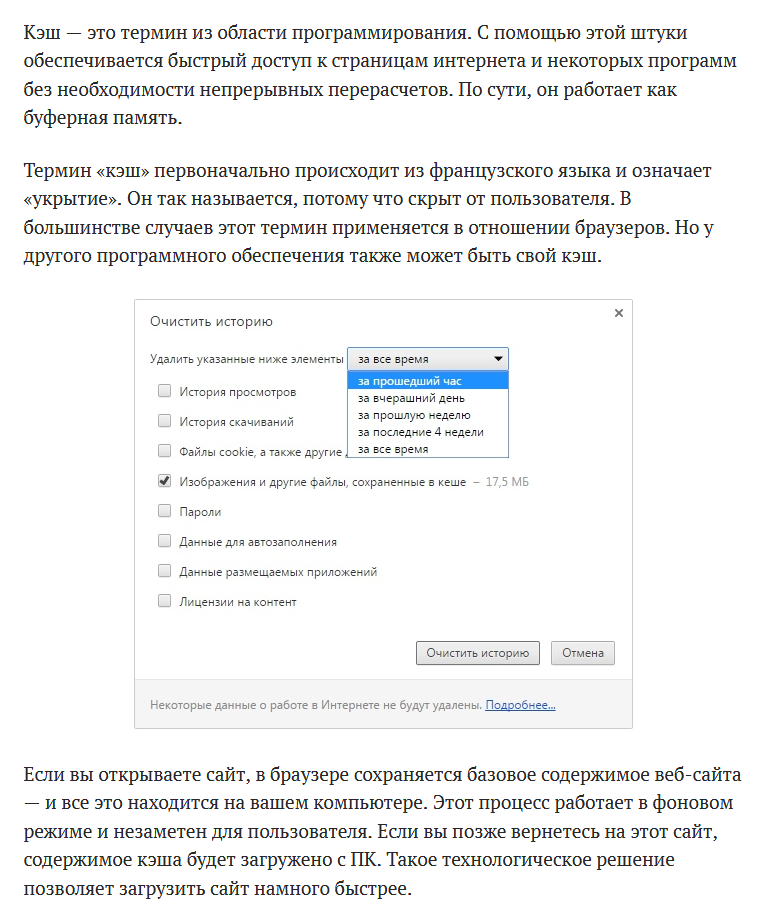Как, почему и когда надо чистить кэш на Android
Кэш приложений может быть спорной темой на Android. Многие люди постоянно чистят кэш приложений, веря в то, что это позволит смартфону работать быстрей. Другие говорят, что это, в первую очередь, сводит на нет всю цель кэширования и просто увеличивает время запуска приложений и выполняемых действий. Истина, как обычно, где-то посередине. Некоторые приложения могут не использовать кэширование эффективно, из-за чего используются излишне большие объемы памяти. Иногда кэш может вызывать проблемы после выхода обновления и надо его сбрасывать. А еще некоторые приложения могут начинать работать медленнее, когда их кэш становится очень большим. Сказать однозначно, надо ли его удалять, нельзя. Но сейчас рассмотрим эту тему подробнее, чтобы вы понимали, когда это делать и как?
Надо ли чистить кэш телефона?
Содержание
- 1 Что такое кэш на Андройд
- 2 Очистка кэша и данных на Android
- 3 Когда надо чистить кэш
- 4 Как очистить кэш и данные на Android
- 5 Надо ли чистить кэш Android-приложений
Что такое кэш на Андройд
Кэширование в компьютерном мире это то, что позволяет приложениям, таким, как браузеры, игры и потоковые сервисы хранить временные файлы, которые считаются актуальными для уменьшения времени загрузки и увеличения скорости работы. YouTube, Карты, музыкальные сервисы и множество других приложений сохраняют информацию в виде данных кэша. Это могут быть миниатюры видео, история поиска или временно сохраненные фрагменты видео. Кэширование может сэкономить много времени, так как качество и скорость Интернета не везде одинаковы. Но по иронии судьбы, когда приложения выгружают много данных на ваш телефон, это в конечном итоге замедляет его работу, особенно, когда остается мало места на встроенной памяти.
YouTube, Карты, музыкальные сервисы и множество других приложений сохраняют информацию в виде данных кэша. Это могут быть миниатюры видео, история поиска или временно сохраненные фрагменты видео. Кэширование может сэкономить много времени, так как качество и скорость Интернета не везде одинаковы. Но по иронии судьбы, когда приложения выгружают много данных на ваш телефон, это в конечном итоге замедляет его работу, особенно, когда остается мало места на встроенной памяти.
Наш Иван Кузнецов не так давно писал о том, что никогда не чистит кэш и считает это не нужным. Многие из вас, возможно, с ним не согласны. Да я и сам переодически провожу эту процедуру. Тем не менее, для полноты картины можете ознакомиться с его мнением.
Очистка кэша и данных на Android
Хотя мы часто упоминаем очистку кэша и данных в одном ключе, на Android это два совершенно разных действия. Например, музыкальные сервисы часто сохраняют в кэш информацию, относящуюся к исполнителям, которых вы слушали, но которые не входят в вашу библиотеку.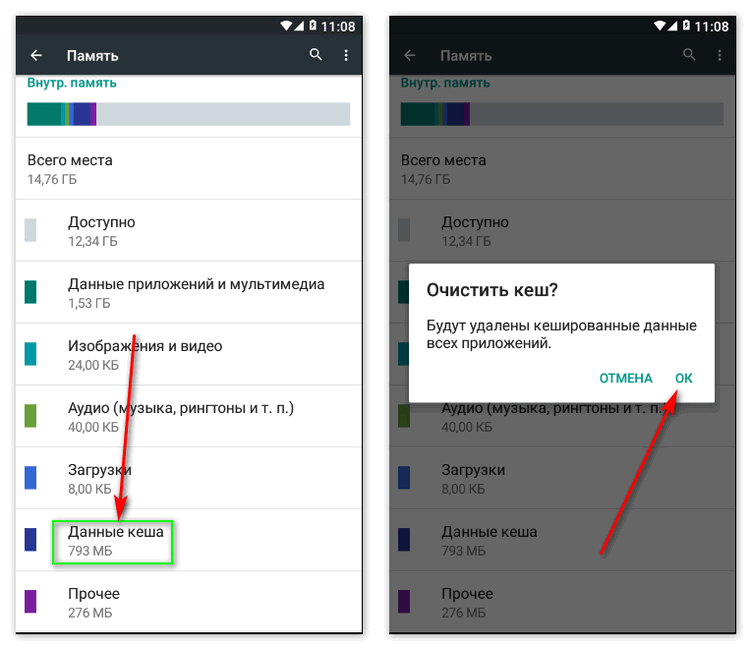 Когда кэш приложения очищается, все упомянутые данные стираются.
Когда кэш приложения очищается, все упомянутые данные стираются.
Очистка лишней не будет? Не факт.
Более существенные данные включают в себя пользовательские настройки, базы данных и данные для входа в систему. Когда вы очистите кэш, это все удалится и будет не очень приятно. Если говорить грубо, можно сказать, что очистка кэша придает приложению тот вид, который был сразу после его установки, но у вас останутся данные, которые вы сами осознанно сохранили (загруженные песни, видео в оффлайн, карты и так далее). Если вы удалите и эти данные, то приложение будет вообще нулевым. Если чистите и кэш, и данные, проще тогда и приложение переустановить, чтобы вообще все красиво было.
Как очистить память смартфона. Пять простых шагов.
Когда надо чистить кэш
В чем-то я согласен с Иваном и с его мнением, которое я приводил в начале статьи. Нет смысла чистить кэш часто. После того, как вы его очистили, приложение все равно его создаст заново. Только в это время оно будет работать еще медленнее.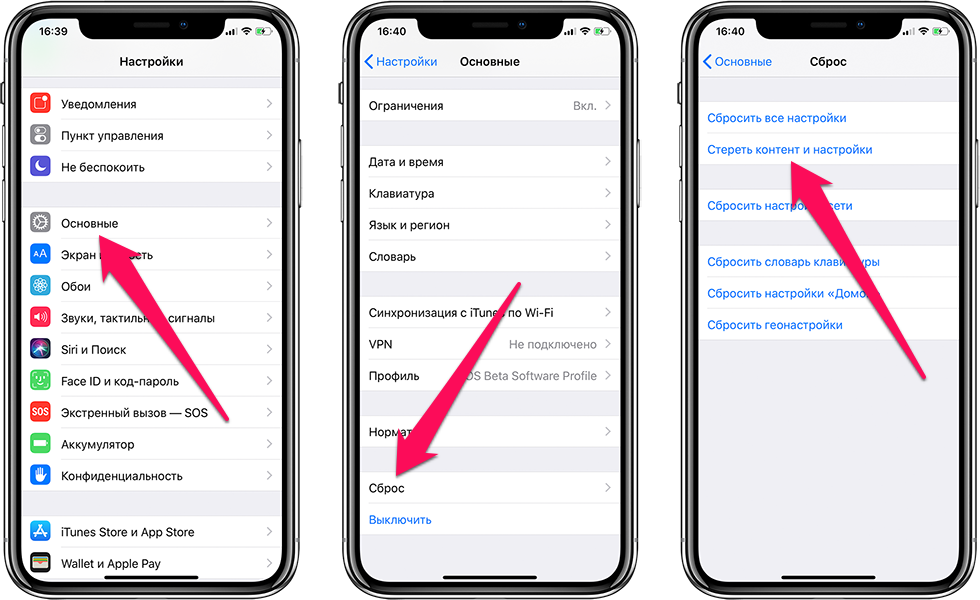
Тут важно найти баланс и понять, действительно ли ваш смартфон тормозит из-за кэша или, например, он просто старый и уже не тянет. Если не вникать в это, то можно посоветовать чистить кэш один раз в 3-6 месяцев, но быть готовым, что первые несколько дней скорость работы будет чуть ниже. В итоге, вы как бы освежите приложение, удалив лишний мусор и заново собрав только то, что нужно.
Google Play рассылает пустые обновления приложений. Что делать?
Как очистить кэш и данные на Android
Точную инструкцию для каждого смартфона дать не получится, так как все зависит от производителя и версии ОС, но общие правила будут следующими.
Шаг 1: Запустите «Настройки» и перейдите в раздел «Хранилище» (или найдите его поиском). Так вы сможете узнать, сколько памяти вашего смартфона занято и чем.
Шаг 2. В разделе «Хранилище» найдите «Приложения» (или «Другие приложения») и выберите его. В нем будут перечислены все приложения, а также то, сколько места каждое из них занимает. В некоторых версиях ОС можно найти сортировку приложений по алфавиту или размеру.
В некоторых версиях ОС можно найти сортировку приложений по алфавиту или размеру.
Шаг 3: Зайдите внутрь приложения и удалите кэш или данные. Только надо понимать, что это действие необратимо.
Три простых шага для очистки кэша.
В отношении специальных приложений для очистки я очень категоричен и не рекомендую ими пользоваться. Несмотря на их обещания ускорить систему чуть ли не в разы, в лучшем случае они просто сделают то же, что я только что описал. Так почему бы не сделать это самому без установки сомнительных приложений, которые еще и будут собирать ваши данные? Единственное приложение-оптимизатор, которому я доверяю, это Google Файлы, но работает оно именно с хранилищем и чистит в первую очередь мусор. Хотя, на него тоже нельзя слепо полагаться, но оно сделано Google, а к ней доверия куда больше, чем к каким-то левым разработчикам.
А вы знали, что ваш Android-смартфон принадлежит не только вам?
Если вы все еще хотите установить подобное приложение, просто помните о том, что они работают в фоновом режиме и используют системные ресурсы. Даже если они что-то ускорят, то сразу замедлят обратно.
Даже если они что-то ускорят, то сразу замедлят обратно.
Надо ли чистить кэш Android-приложений
Возможность очистки данных — это действительно полезная функция для решения многих проблем, уникальная для Android. Но как и любой полезной вещью злоупотреблять ей не стоит. Не надо чистить кэш и память каждый день. Делайте это периодически и только по мере надобности. Начал телефон работать медленно — пробегитесь по хранилищу. Если увидели, что какое-то из приложений занимает слишком много места, хотя не должно, очистите кэш.
Еще больше полезных советов и рассуждения в нашем Telegram-канале.
Еще раз: очистка кэша не испортит ваш смартфон, но приложение потеряет часть сохраненных данных и оптимизированных под вас настроек. Некоторое время придется накапливать их заново, зато так можно убрать действительно лишнее. Раньше можно было одной кнопкой очистить кэш всех приложений, теперь только по одному, но, наверное, это к лучшему.
Чего точно не стоит делать с кэшем, так это чистить его каждый день или каждую неделю.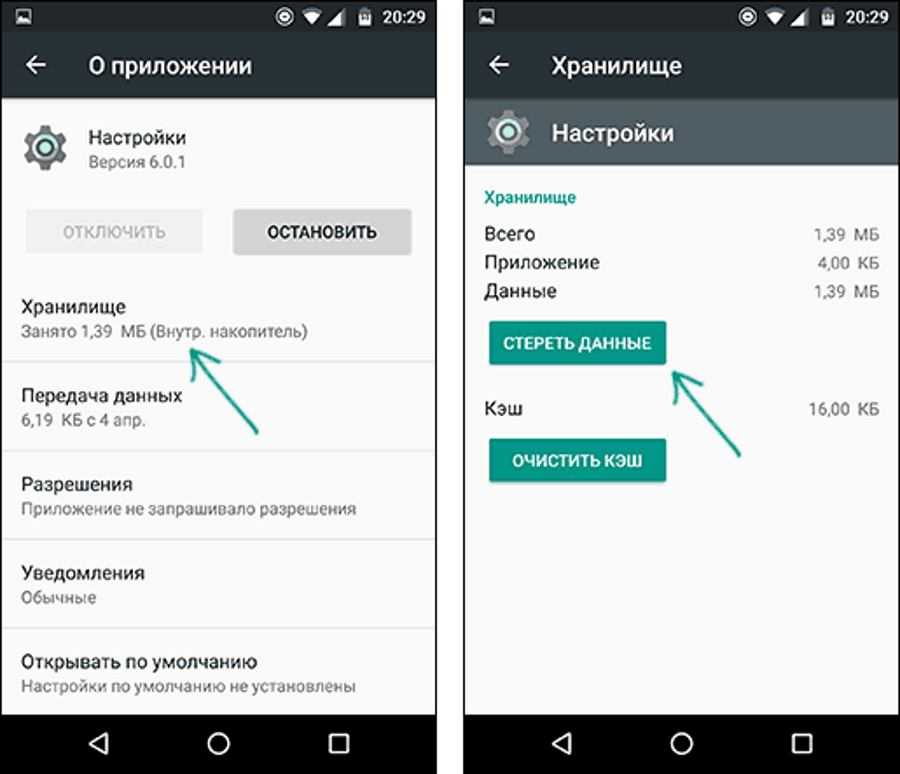 Так вы точно не сделаете лучше никому.
Так вы точно не сделаете лучше никому.
Что такое кэш и зачем он нужен — Журнал «Код»
Когда не работает какой-то сайт или сервис, от техподдержки часто можно услышать «Почистите кэш и перезагрузите страницу». Иногда это помогает. Рассказываем, почему так происходит, что такое кэш, зачем он нужен и как его почистить.
⚠️ Минутка грамотности. По словарю РАН слово cache в русском пишется «кеш». Но по рекомендациям Гиляревского нужно писать «кэш». И нам нравится, как это произносится. Произнесите вместе с нами:
- КЭШ
- КЭ-ЭШ
- КЭ-Э-Э-Ш
Спасибо.
Что такое кэш
Кэш — это данные, которые компьютер уже получил и использовал один раз, а потом сохранил на будущее. Смысл кэша в том, чтобы в следующий раз взять данные не с далёкого и медленного сервера, а из собственного быстрого кэша. То же самое, что закупиться продуктами на неделю и потом ходить не в магазин, а в холодильник.
В случае с браузером это работает так:
- Браузер сделал запрос на сервер.

- Сервер в ответ прислал страницу, скрипты и все картинки.
- ❤️ Браузер сохранил всё это в память ← это и есть кэш.
Дальше происходит так:
4. Если вкладкой или браузером долго не пользовались, операционная система выгружает из оперативной памяти все страницы, чтобы освободить место для других программ.
5. Если переключиться назад на браузер, он моментально сходит в кэш, возьмёт оттуда загруженную страницу и покажет её на экране.
Получается, что если браузер будет брать из кэша только постоянные данные и скачивать с сервера только что-то новое, то страница будет загружаться гораздо быстрее. Выходит, главная задача браузера — понять, какой «срок годности» у данных в кэше и через какое время их надо запрашивать заново.
👉 Например, браузер может догадаться, что большая картинка на странице вряд ли будем меняться каждые несколько секунд, поэтому имеет смысл подержать её в кэше и не загружать с сервера при каждом посещении. Поэтому в кэше часто хранятся картинки, видеоролики, звуки и другие декоративные элементы страницы.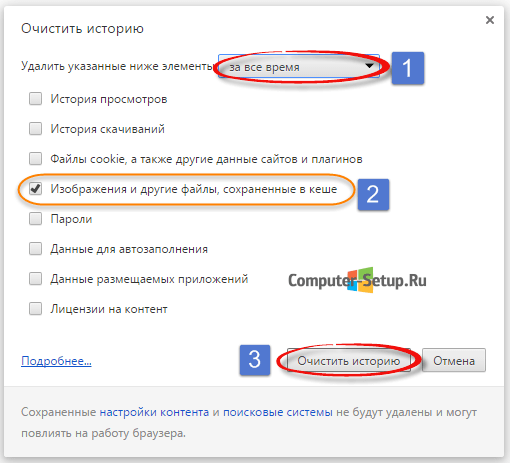
👉 Для сравнения: браузер понимает, что ответ сервера на конкретный запрос пользователя кэшировать не надо — ведь ответы могут очень быстро меняться. Поэтому ответы от сервера браузер не кэширует.
Какая проблема с кэшем
На первый взгляд кажется, что кэш — это прекрасно: данные уже загружены, к ним можно быстро обратиться и достать оттуда всё, что нужно, без запроса к серверу на другом конце планеты.
Но представьте такую ситуацию: вы заходите в интернет-магазин обуви, в котором покупали уже много раз, но товары почему-то не добавляются в корзину. Или добавляются, но кнопка «Оплатить» не работает. Чаще всего причина в том, что браузер делает так:
- Вы вводите адрес интернет-магазина.
- Браузер смотрит в кэше, есть ли у него какие-то данные от этого сайта и что у них со сроком годности.
- В прошлый раз сервер не сказал браузеру, что у скриптов со сроком годности, поэтому браузер считает все скрипты свежими. А на самом деле для корзины сервер уже использует новый скрипт.

- Браузер берёт старый скрипт из кэша, подгружает с сайта фотки новых товаров и собирает страницу со старым скриптом.
- Вы нажимаете на кнопку, запускается старый скрипт.
- Сервер не отвечает, потому что рассчитывает уже на новый скрипт.
- Через 3 минуты терпение лопается, и вы уходите на Алиэкспресс за комплектом для кастомной клавиатуры.
Решение — почистить кэш
Когда мы чистим кэш, оттуда удаляются все данные, которые браузер сохранил «на всякий случай». Это значит, что при обновлении страницы браузер заглянет в кэш, увидит, что там пусто и запросит все данные с сервера заново. Они, конечно, тоже сразу отправятся в кэш, но в следующий раз вы уже будете знать, что делать.
Чтобы очистить кэш в Сафари, достаточно нажать ⌥+⌘+E, а в Хроме — нажать Ctrl+Shift+Backspace (⇧+⌘+Backspace) и выбрать время, в пределах которого нужно очистить кэш:
Зачем нужен кэш, если из-за него всё ломается?
На самом деле всё ломается не из-за кэша, а из-за неправильных настроек сервера, которые отдают страницу. Потому что именно сервер должен сказать браузеру: «Вот это можно кэшировать, а вон то лучше не кэшируй, мало ли что».
Потому что именно сервер должен сказать браузеру: «Вот это можно кэшировать, а вон то лучше не кэшируй, мало ли что».
Часто разработчики недокручивают эти настройки, и браузер не получает нужных инструкций, поэтому кэширует всё подряд. И тогда приходится вмешиваться, чистить кэш и восстанавливать работоспособность.
Не надо так.
Текст:
Михаил Полянин
Редактор:
Максим Ильяхов
Художник:
Даня Берковский
Корректор:
Ирина Михеева
Вёрстка:
Кирилл Климентьев
Соцсети:
Олег Вешкурцев
Как очистить кэш
Вы бы не позволили своему компьютеру пылиться. Так же, как внешняя очистка компьютера, внутренняя очистка путем очистки кэша может уберечь вас от ошибок просмотра, нарушения конфиденциальности пользователей и проблем с памятью. Прежде чем ответить, как очистить кеш, давайте разберемся, что это такое.
«Кэш» — это данные, сохраняемые на компьютере или мобильном устройстве после посещения пользователем веб-сайта или открытия приложения. Очистка этого параметра улучшает взаимодействие с пользователем за счет использования кэшированных данных для более быстрой загрузки во время следующего посещения.
Очистка этого параметра улучшает взаимодействие с пользователем за счет использования кэшированных данных для более быстрой загрузки во время следующего посещения.
Устройствам требуется достаточный объем памяти для хранения этой информации. Многие системы оснащены механизмами, которые удаляют старые данные и освобождают место для новых. Но когда у вас заканчивается память или вы хотите ускорить работу устройства, вы можете очистить ее вручную.
В этой статье вы узнаете, как очистить кэш на:
- iPhone
- Макбук
- Ноутбук Windows
- Хром
- Фаерфокс
- Microsoft Edge
- Андроид
iPhone
Данные приложения: Выберите «Настройки» > «Основные» > «Хранилище iPhone». Чтобы очистить данные о неиспользуемых приложениях, выберите «Выгрузить неиспользуемые приложения». Чтобы очистить кеш отдельных приложений, прокрутите вниз, чтобы просмотреть их и удалить при необходимости. Apple перечисляет их в порядке убывания; тот, у которого больше всего кэшированных данных, указывается первым, второй по величине — вторым и так далее.
Apple перечисляет их в порядке убывания; тот, у которого больше всего кэшированных данных, указывается первым, второй по величине — вторым и так далее.
Разгрузка по мере необходимости.
Safari: Выберите Safari > История > Очистить историю.
Выполните следующие действия для Safari.
MacBook
Следующие инструкции предназначены для очистки кэша на MacBook.
Шаг 1: Нажмите Shift-Command-G на видоискателе.
Шаг 2: Скопируйте и вставьте эту команду в поле поиска: ~/Library/Caches.
Очистить кеш с помощью этого кода.
Шаг 3: При нажатии на кнопку «Перейти» откроется папка, содержащая все кэшированные файлы.
Шаг 4: Выберите все с помощью команды + A и удалите с помощью команды + удалить.
Шаг 5: Появится всплывающее окно с просьбой подтвердить это действие. Подтвердите очистку кеша.
Windows
Вариант 1 — без кода: Нажмите кнопку Windows > введите «очистка диска» > откройте инструмент > выберите необходимые файлы > нажмите «Очистить системные файлы».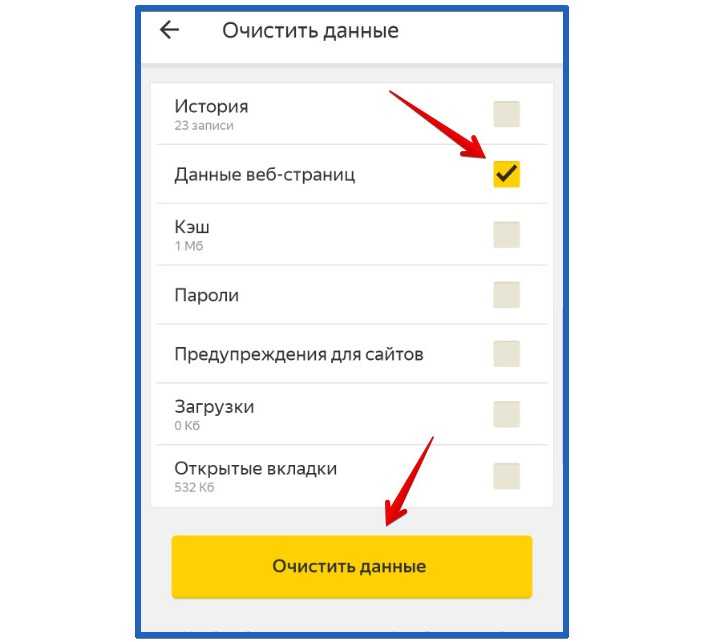
Чистые файлы без кода.
Чистые файлы без кода.
Вариант 2 — с кодом: Нажмите Windows + R > введите этот код в открывшемся командном окне: %temp% > нажмите «ОК», чтобы открыть временные файлы > выберите все, используя Ctrl + A > Удалить.
Скопируйте и вставьте приведенный выше код.
Chrome
Шаг 1: Откройте браузер Chrome > выберите три точки в правом верхнем углу > наведите указатель мыши на «дополнительные инструменты» > очистите данные просмотра.
Самый быстрый способ очистить кеш в Chrome.
Шаг 2:
Шаг 3: Пользователи могут удалить историю посещенных страниц, файлы cookie и кэшированные изображения для заданной временной шкалы из основных параметров. В дополнительных параметрах они могут изменить свой пароль и данные формы и настройки сайта.
При необходимости очистить кэш.
Firefox
Нажмите на меню-гамбургер в правом верхнем углу > выберите настройки > выберите конфиденциальность и безопасность. В разделе «Файлы cookie и данные сайта» выберите очистить данные, чтобы удалить файлы cookie или кэшированный веб-контент по мере необходимости.
В разделе «Файлы cookie и данные сайта» выберите очистить данные, чтобы удалить файлы cookie или кэшированный веб-контент по мере необходимости.
Microsoft Edge
Шаг 1: Откройте Microsoft Edge > щелкните три пунктирные линии вверху справа > Настройки > Конфиденциальность, поиск и службы.
Посетить Конфиденциальность, поиск и услуги.
Шаг 2: В разделе «Выберите, что очистить» установите флажки, которые вы хотите очистить за указанный период времени.
Выберите, что очистить.
Шаг 3: Пользователи также могут выбрать «Выбрать, какие данные очистить» после каждого сеанса просмотра, щелкнув параметр ниже.
Чистить после каждого сеанса.
Android
Из настроек: Перейдите в настройки > хранилище > место для хранения > очистить
Из файлов: Перейдите в файлы > значок очистки > очистка
Используйте очиститель для очистки.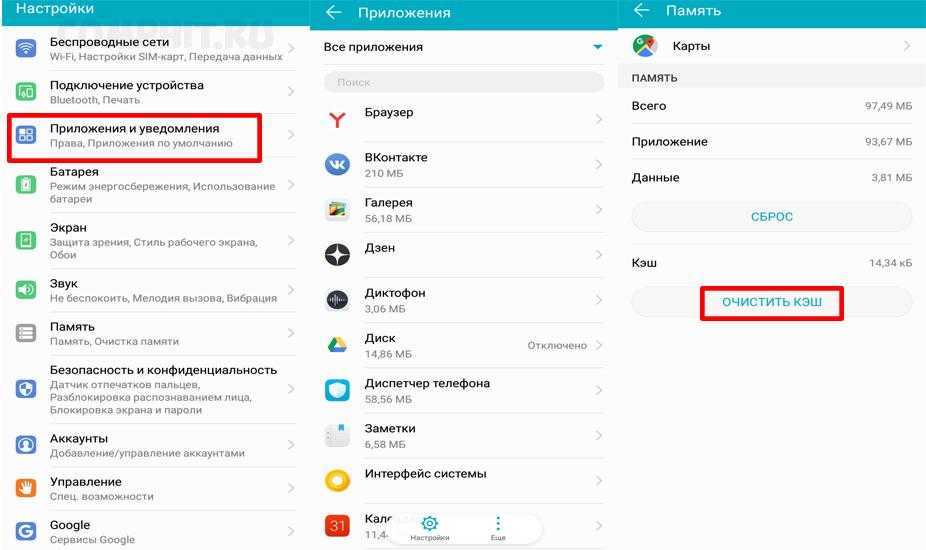
Для любого приложения: Настройки > Приложения > Управление приложениями > нажмите на приложение, которое вы хотите очистить > очистить данные как это делается! Мы надеемся, что наше руководство было полезным и охватывает то, что вы искали. Мы пропустили какой-либо способ очистить кеш? Или вы знаете, как очистить кеш другими способами? Дайте нам знать об этом в комментариях!
Как очистить кеш на вашем iPhone (и почему вы должны это делать)
Изображение: Мария Диас / ZDNetСколько вкладок сейчас открыто в вашем мобильном браузере? Иди проверь. Вы можете быть удивлены тем, что вы найдете.
Американцы проводят за своими смартфонами более пяти часов в день. Это более пяти часов вашего телефона, который потенциально может получать доступ, извлекать и сохранять кеш и файлы cookie, что может негативно повлиять на объем памяти вашего iPhone.
Что такое кэш?
Кэш — это временное хранилище некоторых данных: например, части веб-сайта или изображения с последнего посещения.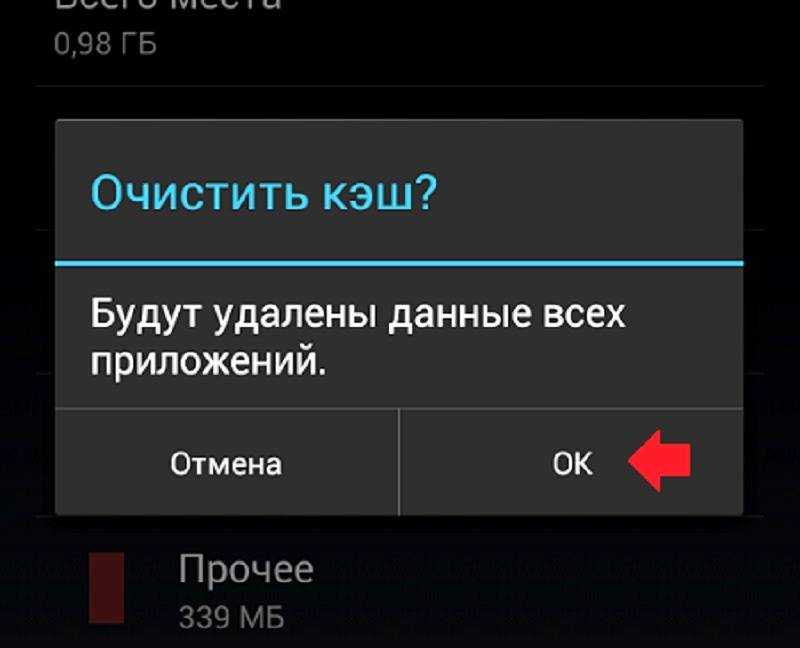 Это контент с веб-сайта, который сохраняется на вашем телефоне во время сеанса браузера, чтобы помочь браузеру работать быстрее при следующем посещении этой страницы.
Это контент с веб-сайта, который сохраняется на вашем телефоне во время сеанса браузера, чтобы помочь браузеру работать быстрее при следующем посещении этой страницы.
Также: Как очистить кеш поиска Google на Android
Кэш-данные могут замедлить работу вашего телефона в Интернете, поскольку они занимают место на вашем устройстве, поэтому рекомендуется регулярно их очищать.
ПРИМЕЧАНИЕ. Имейте в виду, что очистка кеша закроет все открытые вкладки в Safari и, скорее всего, приведет к выходу из любого веб-сайта, что потребует повторного входа.
Как очистить кеш на iPhone
Изображение: Мария Диаз / ZDNet Изображение: Мария Диаз / ZDNet Изображение: Мария Диаз / ZDNet Изображение: Мария Диаз / ZDNet
Часто задаваемые вопросы
Как просматривать страницы в Safari без истории?
Включите приватный просмотр, открыв Safari , затем нажмите Вкладки , затем Приват .
Также: Лучшие браузеры для конфиденциальности
Является ли очистка кеша тем же, что и разгрузка?
Не совсем так, хотя разгрузка может помочь, если ваш телефон замедляется из-за нехватки памяти. При разгрузке приложение удаляется без удаления каких-либо документов и связанных с ними данных.
Чтобы разгрузить приложение, перейдите в Настройки , затем Общие , выберите Хранилище iPhone и выберите приложение для выгрузки, затем нажмите Выгрузить приложение . Если вы когда-нибудь загрузите его снова, вы просто продолжите с того места, на котором остановились в этом приложении.
Как очистить кеш Chrome на iPhone?
Если Google Chrome является вашим предпочтительным браузером, на вашем устройстве может храниться значительный объем данных, что также может снизить его производительность.
Чтобы очистить кеш в Chrome, откройте приложение Chrome и выполните следующие действия:
- Перейдите к Настройки
- Нажмите Конфиденциальность
- Выберите Очистить данные просмотров Перейдите к 4 и удалите элементы
- 4
- Подтвердите, нажав Очистить данные просмотра в нижней части экрана
Кажется, что очистка данных просмотра в Chrome не закрывает все открытые вкладки, но вы выходите из веб-сайтов, поэтому вам придется войдите снова на любые сайты, на которых вы, возможно, были.
Также: Недостаточно места на iPhone? Сделайте это вместо того, чтобы удалять свои приложения
Файлы cookie и кеш — это одно и то же?
Файлы cookie и кеш — это не одно и то же. Файлы cookie — это крошечные фрагменты данных, которые веб-сайты отправляют на ваш телефон, включая такие вещи, как сохраненные пароли, чтобы вы вошли в учетную запись, или даже настройки веб-сайта с предыдущего посещения.
Несмотря на то, что они кажутся безобидными, файлы cookie также могут отслеживать, как вы просматриваете Интернет. Они отслеживают шаблоны в вашей истории просмотра и поиска, даже видя, на что вы нажали или на что навела указатель мыши. Вы когда-нибудь делали безобидный поиск на Amazon только для того, чтобы найти рекламу во всех приложениях, которые вы используете?
Могу ли я заблокировать файлы cookie на iPhone?
Несмотря на то, что вы можете заблокировать файлы cookie в Safari, рейтинги разделились в зависимости от того, следует ли вам это делать.